如何在 TikTok 上上传声音(2025 指南)
TikTok 是一款非常受年轻人和老年人欢迎的应用程序。 它之所以受欢迎,是因为它使用起来非常简单。 您可以在 TikTok 上观看的几乎 90% 的视频都使用声音来为他们即将发布的视频添加表情,有些视频会重复使用该音频来创建相同或更新的内容。
但是, 如何在 TikTok 上上传声音? 如果您的手机上有不同类型的媒体声音文件,那么这是您开始了解如何在 TikTok 上上传声音的理想场所。 如何为您的 TitTok 视频找到最佳音质? 如果您发现音乐涉及版权问题怎么办,我们将帮助您为此选择最好的音乐。
文章内容 第 1 部分。 什么是 TikTok?第 2 部分。如何在 TikTok 上添加自己的声音?第 3 部分。如何向 TikTok 添加最佳质量的音效?部分4。 概要
第 1 部分。 什么是 TikTok?
您想成为下一个 TikTok 明星吗? 想扩大您的影响力并在 TikTok 上播放您的音乐? 在我们分享如何在 TikTok 上上传声音之前,让我们了解什么是 TikTok 以及它为什么受欢迎。
TikTok 及其中国同行抖音是一种短版 视频托管服务 由中国公司 ByteDance 所有。 它主要基于移动设备,但您仍然可以使用网络应用程序观看 TikTok 视频。 该平台允许用户使用滤镜、贴纸、画外音、音效和背景音乐来创作他们的内容。
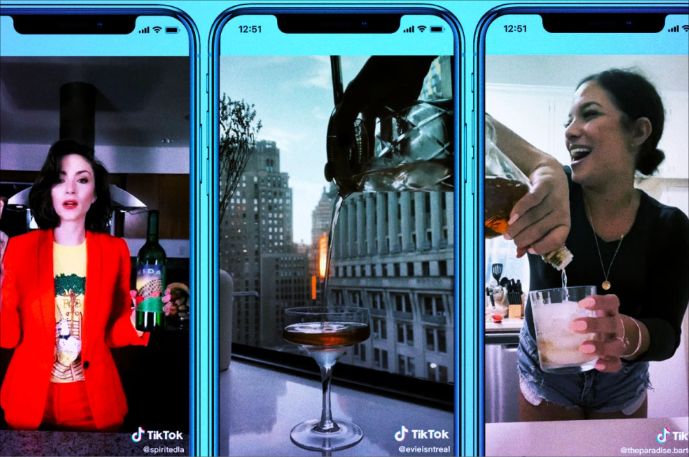
为什么 TikTok 如此受欢迎? TikTok 应用程序简化了视频创建和共享,并将其提升到一个新的水平。 用户所要做的就是记录日常生活中的任何事情并立即发布。 由于格式短,视频制作和观看过程都不需要太多时间或精力。 由于内容类型的成瘾性,人们很容易连续观看几个小时的随机视频。 许多品牌已经在利用 TikTok 脱颖而出。 品牌可以付费向其他用户宣传他们的视频。 最终目标是传播病毒并刺激起飞,为品牌信息吸引大量受众。
您可以在以下位置下载并安装 Tiktok 应用程序 谷歌Play商店 或应用商店。 声音是 TikTok 的核心。 无论您制作 TikTok 视频只是为了好玩,还是作为发展个人品牌或业务的一种方式,创造流行的声音都可以增加您的观看次数和追随者。 您想了解有关如何在 Tiktok 上上传声音的更多详细信息吗? 请参阅下一部分以找出答案。
第 2 部分。如何在 TikTok 上添加自己的声音?
您已经下载了应用程序,设置了帐户,并且对一两个视频有了绝妙的想法。 您只需要做最后一件事:了解如何在 TikTok 上上传声音。 如果不为您的视频添加声音,您在 TikTok 上出名的机会就很小! 请记住,您不能在视频中使用 TikTok 库中的声音。 如果您使用库中的某些内容,那将是视频的默认声音,而不是您创建的声音。
在 Tiktok 上添加您自己的声音可以创建更加丰富多彩的自定义视频流。 在应用程序上创建原始声音的最简单方法是录制新视频。 如果你在录音过程中说话、唱歌或演奏乐器,所有这些都会被制作成新的声音。 您还可以在 TikTok 上进行画外音,该应用程序也会自动将其转换为声音。 以下是如何在 TikTok 上上传声音的步骤。
录制视频时在 TikTok 上添加声音
- 在您的移动设备上打开 TikTok 应用程序。
- 按 + 图标打开一个新窗口。
- 通过选择红色录制按钮通过应用程序录制您的视频。
- 在您完成录制或从设备中选择视频并对预览感到满意后,选择下一步。
- 点击屏幕右上角的画外音选项。
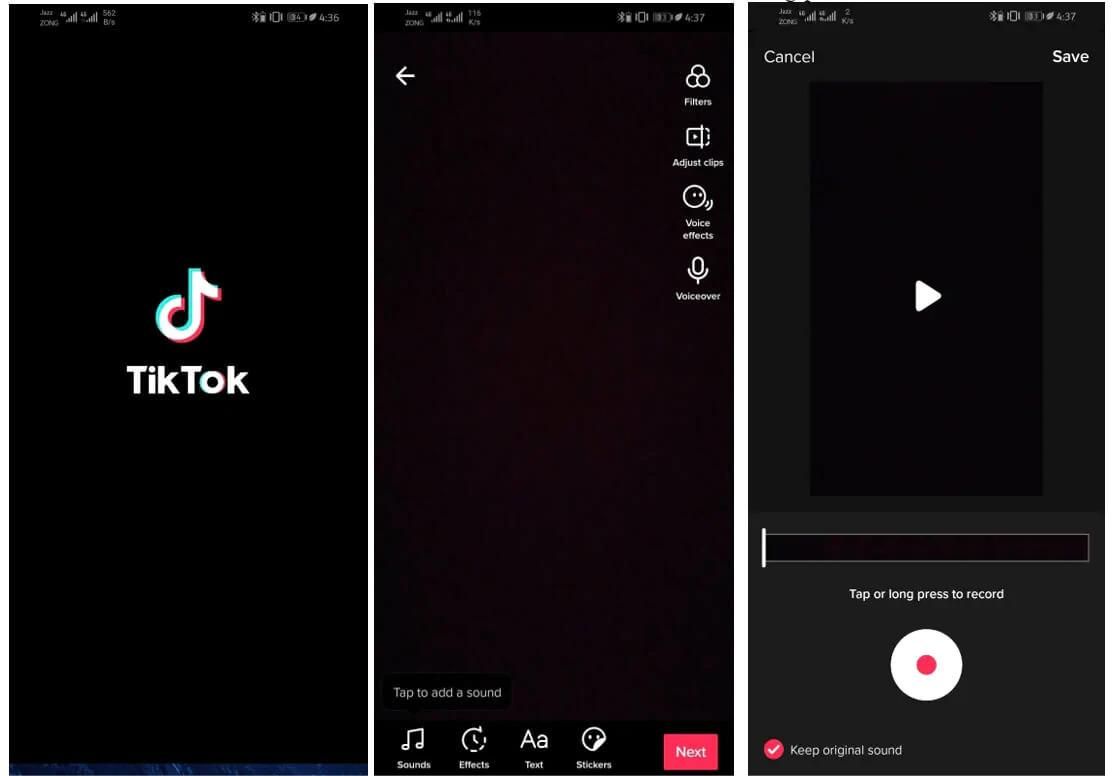
- 长按录制按钮可将语音添加到视频中。 单击屏幕顶部的“保存”选项。
- 按发布上传您的视频。
录制视频后在 TikTok 上添加声音
TikTok 还允许用户从他们的图库或本地文件中创建视频内容。 这意味着您可以使用 TikTok 编辑预先录制的视频。 您还可以使用 TikTok 内置库中提供的滤镜、文本和效果来增强您的视频。 此外,它还使您能够为已保存在图库中的视频添加画外音。 如果您想知道如何在录制后在 TikTok 上上传声音,下面的简单步骤总结了该过程。
- 启动 TikTok 并上传视频。
- 选择屏幕右上角的画外音。
- 准备好音频,然后点击或长按录制按钮开始在视频上录制周围的音频。
- 点击右上角的保存并继续添加任何额外的编辑或效果。
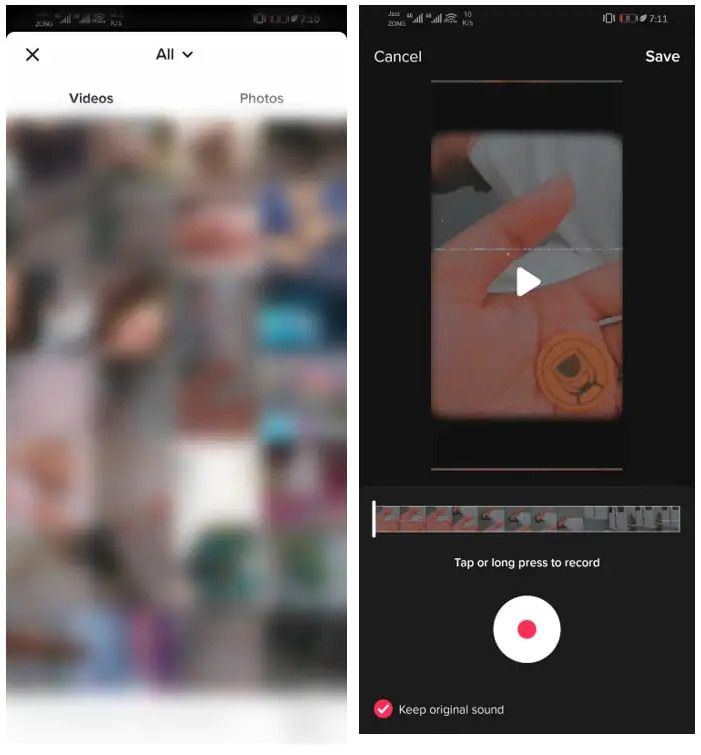
第 3 部分。如何向 TikTok 添加最佳质量的音效?
现在您知道如何使用画外音在 Tiktok 上上传声音了。 但是您应该考虑到,如果您使用屏幕录制应用程序创建声音,它会从您手机的麦克风中获取声音。 虽然这是上传新声音的最简单方法,但质量可能达不到您的标准。 如何制作高质量的 TikTok 声音?
无论您想在视频中加入什么类型的歌曲,TikTok 都有很棒的收藏。 考虑花点时间探索来自一些著名音乐流媒体提供商的曲调,例如 Spotify 这将使您的视频更好。 现在是时候从 Spotify 这样您就可以将具有最佳音质的所有类型的音乐上传到您的视频中。
最大的福利之一 Spotify Premium 是提高的音频质量。 尽管 Spotify 免费帐户可以 160 kbit/s 的速度收听,高级订阅者可以将该数字提高到 320 kbit/s。 如果你 取消你的 Spotify 高级 计划或您不想为媒体流服务支付额外费用? 如何从中获得高质量的音乐 Spotify 免费?
如果大多数发烧友想要更多 Spotify, 我们推荐 TunesFun Spotify Music Converter。 运用 TunesFun Spotify Music Converter,您可以立即下载 Spotify 免费的歌曲。 有了它,即使您不懂技术,也无需担心,因为该应用程序易于使用。
虽然 Spotify 曲目受到 DRM 加密技术的保护,您无需担心,因为这个受信任的工具可以轻松摆脱这种保护。 更重要的是,作为一个强大的转换工具,它可以帮助你 兑换 Spotify 歌曲到 MP3,它还支持灵活的格式,如 FLAC、AAC 或 WAV,而不会丢失歌曲的原始音质、ID 标签和元数据详细信息! 因此,您不仅可以为 TikTok 视频添加音乐,还可以添加 Spotify 将音乐添加到 PowerPoint、Instagram Story 或其他视频编辑应用程序,让您的内容充满乐趣。
使用这个多功能工具很容易。 只需按照以下步骤操作:
- 下载 TunesFun Spotify Music Converter 在您的 Windows PC 或 Mac 上。
- 安装应用程序后,首先启动它。 在主屏幕上,您可以开始上传 Spotify 歌曲 - 随心所欲,因为这个应用程序支持批量转换。

- 由于该应用程序支持基本的输出格式,您可以选择一种您喜欢使用的格式。 您还必须定义要使用的输出文件夹,并根据需要更改其他一些输出参数设置。

- 单击转换开始转换。

- 完成后,转到“已转换”选项卡以查看所有转换。
转换你的之后 Spotify 歌曲 TunesFun,您现在可以使用任何您想要的媒体播放器播放它们。 您可以在 Android 手机或 PC 上播放它们。 或者,您也可以将它们传输到 MP3 播放器,以便随身携带。
部分4。 概要
TikTok 有几个功能可以让您的内容令人兴奋。 画外音就是这样一种功能,可以润色您的视频内容。 因此,我们总结了所有相关信息,让您详细了解如何在 Tiktok 上上传声音。 希望在阅读本文后,所有问题都将得到解决。
如果您想在视频中添加更多种类的音乐,我们仍然真诚地建议您选择 TunesFun Spotify Music Converter 作为您的第一选择。 它将帮助您下载和转换您的收藏夹,并能够在您希望使用的任何设备或媒体播放器上保存和流式传输它们!
发表评论